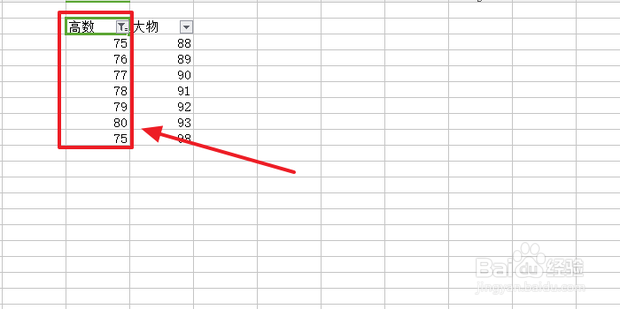1、首先在电脑上打开wps表格

2、然后打开需要筛选的数据

3、首先选中表头并点击“开始”
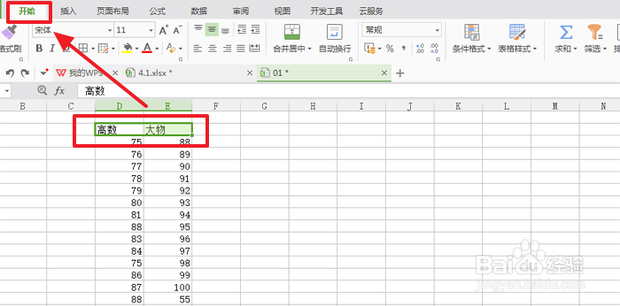
4、接着点击“筛选”

5、然后会发现表头后面有一个倒三角,点击“高数”后面的倒三角

6、接着会弹出筛选选项,如点击“数字筛选”
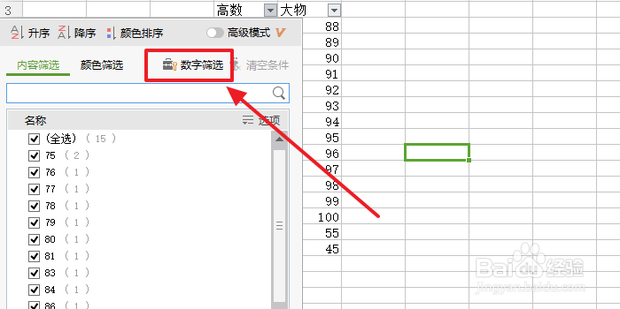
7、如果需要筛选在一个范围内的数据,可以点击“介于”

8、然后输入需要筛选的范围,如大于等于70,小于等于80

9、接着就可以将高数成绩在70-80范围内的学生筛选出来了
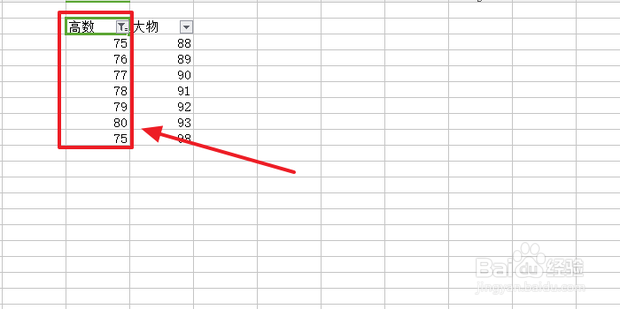
时间:2024-10-13 22:28:59
1、首先在电脑上打开wps表格

2、然后打开需要筛选的数据

3、首先选中表头并点击“开始”
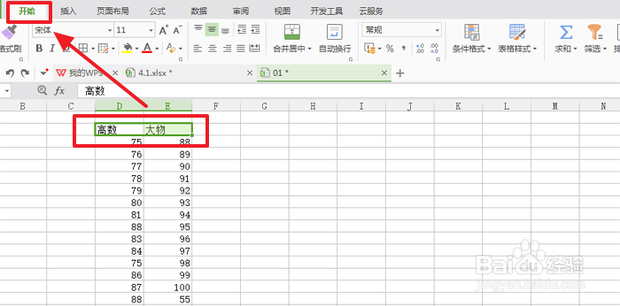
4、接着点击“筛选”

5、然后会发现表头后面有一个倒三角,点击“高数”后面的倒三角

6、接着会弹出筛选选项,如点击“数字筛选”
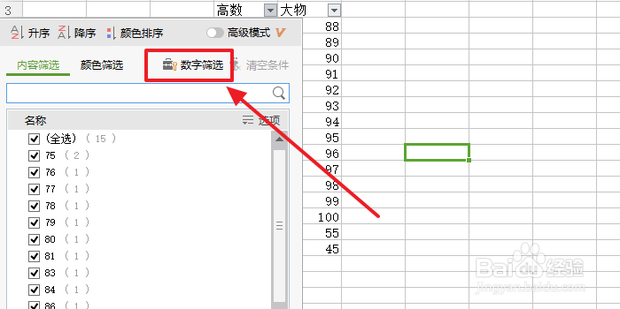
7、如果需要筛选在一个范围内的数据,可以点击“介于”

8、然后输入需要筛选的范围,如大于等于70,小于等于80

9、接着就可以将高数成绩在70-80范围内的学生筛选出来了